Comment organiser les applications sur Android TV 6.0 et au-delà de

Android TV est une belle avancée par rapport à un simple Chromecast, mais jusqu'à Marshmallow (Android 6.0), il n'y avait aucun moyen de personnaliser le mise en page de l'application sur les écrans d'accueil, une omission grave par Google. Maintenant que la dernière version d'Android TV est disponible pour de nombreuses boîtes populaires, voici comment obtenir vos applications dans l'ordre que vous voulez.
C'est probablement l'une des choses les plus simples que vous ferez aujourd'hui.
Avant de commencer à déplacer des icônes, sachez que vous ne pourrez toujours pas les déplacer d'une catégorie à l'autre. Ainsi, les jeux seront toujours dans la section "Jeux", les applications dans la section "Applications", etc. Et si votre appareil dispose d'une section personnalisée, comme la section "SHIELD Hub" sur le téléviseur Android SHIELD de NVIDIA, par exemple, il se peut qu'il ne soit pas modifiable du tout.
Avec ce petit bout de route, commençons .
Avec la télécommande en main, naviguez jusqu'à la section que vous voulez réorganiser. Sélectionnez l'icône que vous souhaitez déplacer et appuyez longuement sur le bouton «select» de la télécommande. L'arrière-plan deviendra gris et seule la section que vous éditez sera affichée.
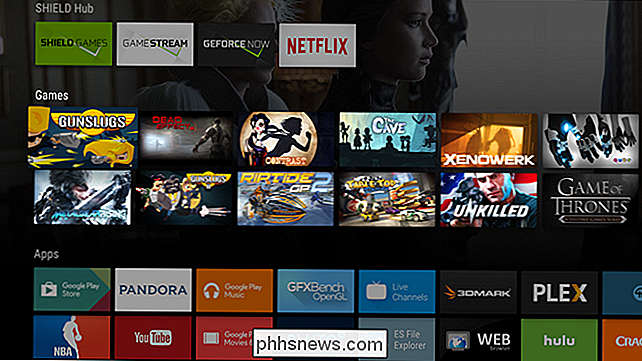
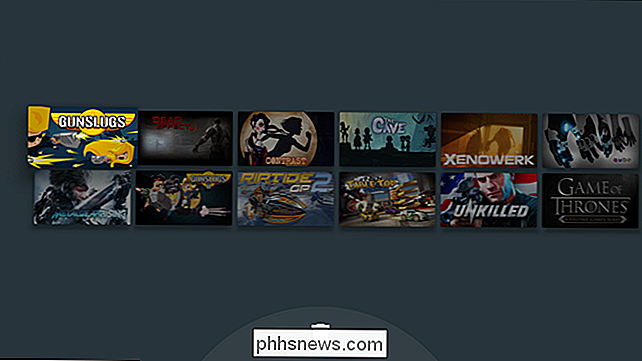
Utilisez simplement les touches fléchées de votre télécommande pour déplacer l'icône là où vous le souhaitez. Lorsque vous avez terminé, appuyez simplement sur le bouton de sélection de la télécommande pour "déposer" l'icône.
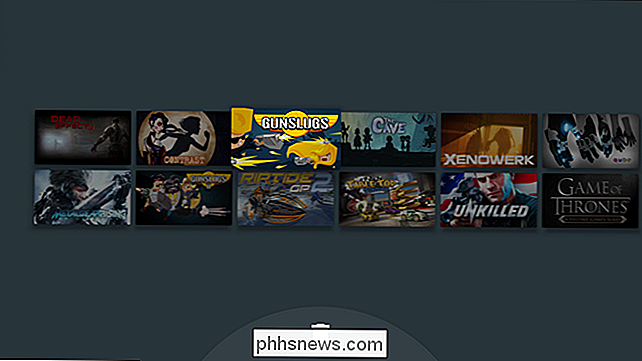
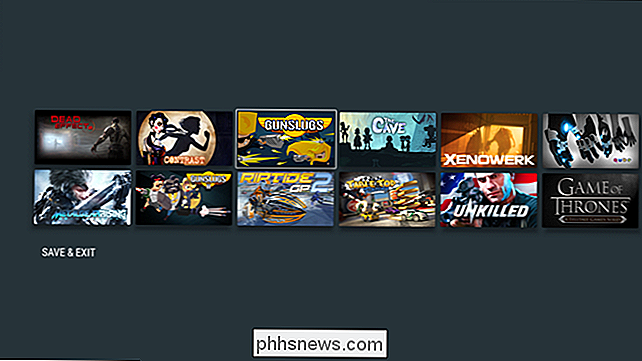
Pour déplacer une autre icône, appuyez sur le bouton de sélection de cette icône et déplacez-le. C'est littéralement cela.
Il est important de mentionner que vous pouvez également désinstaller des applications et des jeux de cet écran - il suffit de déplacer l'icône vers le bas dans l'icône de la corbeille.
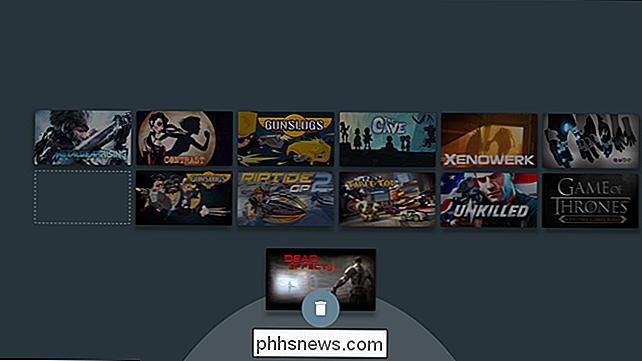
Lorsque vous avez terminé, utilisez & Exit ", ou appuyez simplement sur le bouton de retour de la télécommande - assurez-vous simplement de" laisser tomber "l'icône déplacée en premier, sinon elle ne sauvegardera pas les changements.
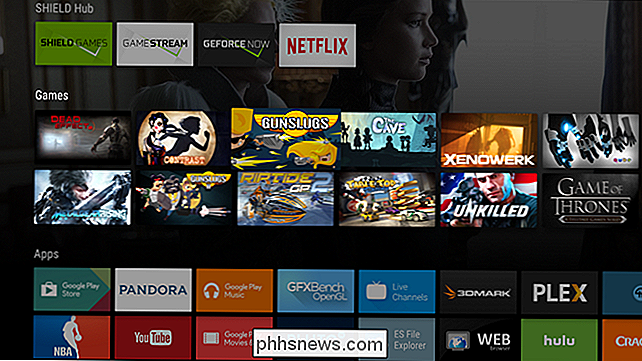
Bien que simple, il s'agit d'un tweak les gens ne sont toujours pas au courant car il n'était pas disponible dans les premières versions d'Android TV. Heureusement, Google s'est rendu compte qu'au fur et à mesure de l'évolution de l'application Android TV et des catalogues de jeux, l'organisation de l'écran d'accueil était une nécessité absolue.

Comment prolonger la durée de vie de la batterie de votre iPad lorsque vous ne l'utilisez pas
Il y a quelque temps, nous avons réalisé que nous n'utilisions pas nos tablettes autant que nous le faisions; cela nous a amenés à nous demander comment nous pourrions prolonger la durée de vie de la batterie sur nos tablettes Android lorsque nous ne les utilisions pas. Aujourd'hui, nous posons la même question à nos iPads.

Comment exporter vos notes OneNote 2016 vers différents formats de fichier
OneNote 2016 est un excellent programme pour prendre, stocker et synchroniser des notes, mais si vous voulez archiver vos notes ou les partager avec Quelqu'un qui n'a pas de compte Microsoft, vous pouvez les exporter vers d'autres formats de fichiers. Voici un aperçu de la procédure. Vous pouvez exporter des notes individuelles ou des carnets complets.



